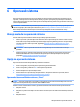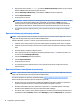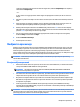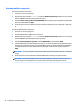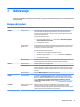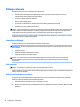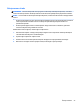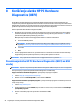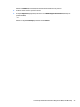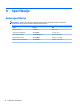User Guide - Windows 8.1
6 Oporavak sistema
Oporavak sistema potpuno briše i ponovno oblikuje čvrsti disk, brišući sve datoteke sa podacima koje ste
napravili, a zatim ponovo instalira operativni sistem, programe i upravljačke programe koji su instalirani u
fabrici. Zbog toga morate ručno da uradite ponovnu instalaciju bilo kog softvera koji je instaliran nakon što je
računar napustio fabriku.
NAPOMENA: Uvek koristite ovu proceduru oporavka sistema pre nego što upotrebite program Oporavak
sistema. Pogledajte „Microsoft Oporavak sistema“ pod Rešavanje problema sa softverom na stranici 15.
Neke funkcije možda neće biti dostupne u sistemima otpremljenim bez Microsoft Windows verzije.
Biranje metoda za oporavak sistema
Morate odabrati jednu od sledećih metoda za sprovođenje oporavka sistema:
●
Slika za oporavak—pokrenite Oporavak sistema iz slike za oporavak koja se nalazi na vašem čvrstom
disku. Slika za oporavak je datoteka koja sadrži kopiju originalnog fabričkog softvera. Za sprovođenje
oporavka sistema iz slike za oporavak, pogledajte Oporavak sistema sa Windows ekrana „Start“
na stranici 17
NAPOMENA: Slika za oporavak zauzima deo čvrstog diska koji se ne može koristiti za čuvanje
podataka.
●
Mediji za oporavak—pokrenite opciju Oporavak sistema sa medija za oporavak koje ste kreirali od
datoteka uskladištenih na čvrstom disku ili odvojeno kupili. Za kreiranje medijuma za oporavak,
pogledajte Kreiranje medija za oporavak na stranici 20.
Opcije za oporavak sistema
Oporavak sistema trebalo bi da pokušate po sledećem redosledu:
1. Preko čvrstog diska, sa početnog ekrana operativnog sistema Windows.
2. Preko čvrstog diska, pritiskom na f11 tokom pokretanja sistema.
3. Pomoću medijuma za oporavak koje kreirate.
4. Pomoću diskova za oporavak koje ste kupili od HP-a. Za kupovinu diskova za oporavak, idite na
http://welcome.hp.com/country/us/en/wwcontact_us.html.
Oporavak sistema sa Windows ekrana „Start“
OPREZ: Oporavak sistema briše sve podatke i programe koje ste kreirali ili instalirali. Napravite rezervne
kopije svih važnih podataka na prenosivom disku ili USB fleš disku.
Ukoliko računar radi i Windows se odaziva, promenite sledeće korake da biste obavili oporavak sistema:
1. Isključite računar.
2. Isključite sve periferne uređaje iz računara izuzev monitora (samo na odabranim modelima), tastature i
miša.
3. Uključite računar.
Biranje metoda za oporavak sistema 17